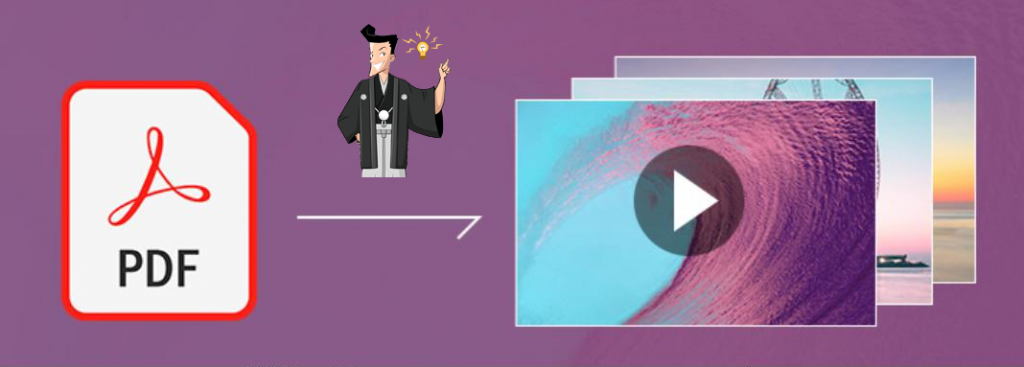概要
スライドショーは、写真とテキストの両方を含むプレゼンテーション形式として、配布資料、レポート、スピーチなどで重要な役割を果たします。では、PDF ファイルをスライド ショーとして再生したい場合は、どうすればよいでしょうか? 次に詳しく紹介します。

複数形式対応 Word/Excel/PowerPoint/テキスト/画像/HTML/EPUB
多機能PDF変換/暗号化/復号化/結合/透かし追加等。
OCR対応 スキャンされたPDF・画像・埋め込みフォントから文字を抽出
処理速度速い複数のファイルを同時に編集/変換できます。
対応OS Windows 11/10/8/8.1/Vista/7/XP/2000
多形式対応 Excel/Text/PPT/EPUB/HTML...
OCR対応 スキャンされたPDF・画像・埋め込みフォントから...
多機能PDF変換/暗号化/結合/透かし等。

② 上部の出力形式でPowerPointを選択します。「ファイル追加」をクリックし、PDFファイルを追加します。右側の「変換」ボタンをクリックしてPDFファイルをスライドショーに適したPowerPointファイルに変換し、PowerPointファイルを開いてスライドショー操作を実行できます。
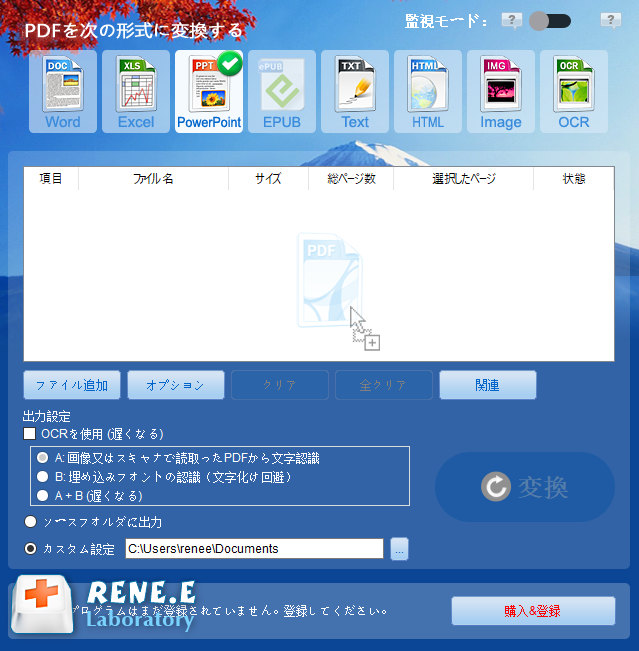
スキャンしたPDFのテキストを抽出する必要がある場合は、[OCRを使用]を使用する必要があります。3つのOCRモードが提供されています。
- A:画像又はスキャナで読み取ったPDFから文字認識:このオプションは、スキャンされたPDFファイルまたは画像の変換に適しており、OC技術を利用して、テキスト認識の精度をさらに向上させることができます。
- B:埋め込みフォントの認識(文字化け回避):このオプションは、フォーマット変換の完了後にファイル内の文字化けを回避するために、PDFソースファイルに埋め込みフォントがある状況に適用できます。
- A+B(遅くなる):プログラムは、ファイル内のフォントが画像であるかPDF埋め込みフォントであるかを自動的に認識し、変換して出力します。 ただし、認識には時間がかかり、変換時間は長くなります。
Renee PDF Aideは形式変換のほか、PDFの編集機能もあります。PDF Toolsから入り、上部の機能メニューバーでは、任意の機能を選択して、PDFファイルを編集できます。 修復、最適化、分割、結合、回転、暗号化/解析、透かし追加、画像からPDFへの変換など機能があります。

PDF編集機能の説明:
- 修復:破損した、またはPDFファイルを開くことができないファイルを修復します。
- 最適化:読み込み時間が長いPDFファイルを最適化し、PDFファイルサイズを圧縮します。
- 分割:複数ページのPDFファイルを複数のファイルまたは1つのファイルに分割します。
- 結合:複数のPDFを結合し、それらを1つのPDFに出力します。結合するページを指定することもできます。
- 回転:PDFファイルの表示角度を調整します。
- 暗号化/解析:PDFを暗号化して保護したり、パスワードで保護されたPDFファイルを復号化したりできます。
- 透かし:前景の透かし/背景の透かしをPDFファイルに追加します。透かしは画像またはPDFドキュメントを選択できます。
- 画像→PDF:画像をまとめて1つのPDFファイルに変換するか、1つの画像から1つのPDFファイルを生成することができます。
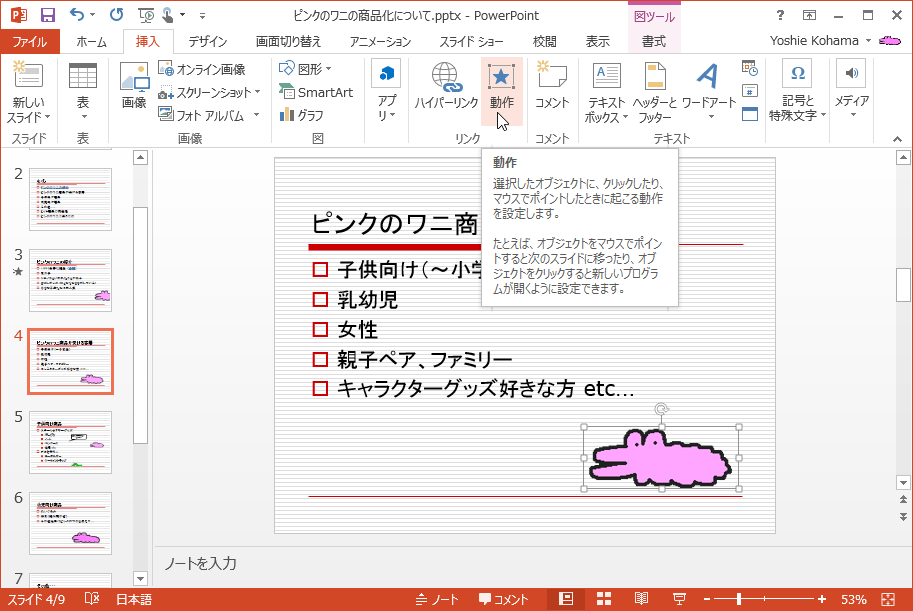
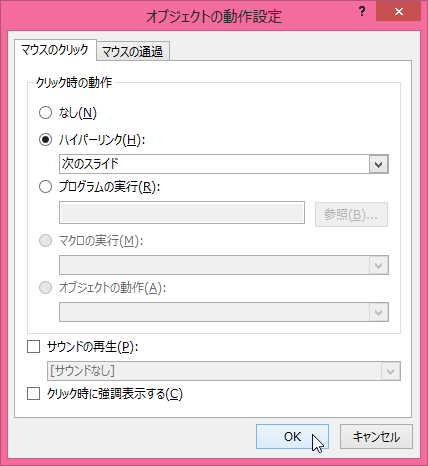
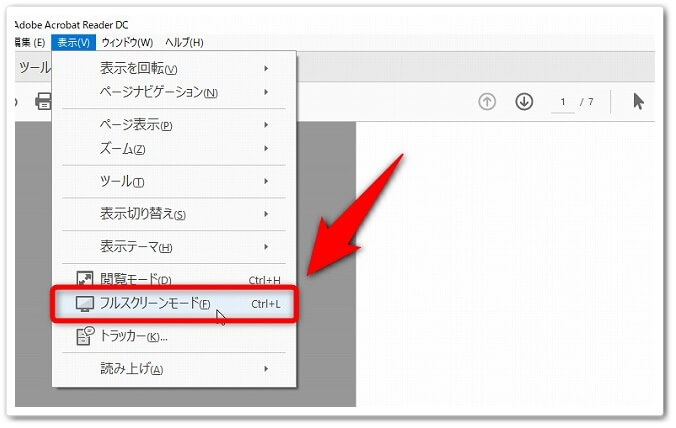
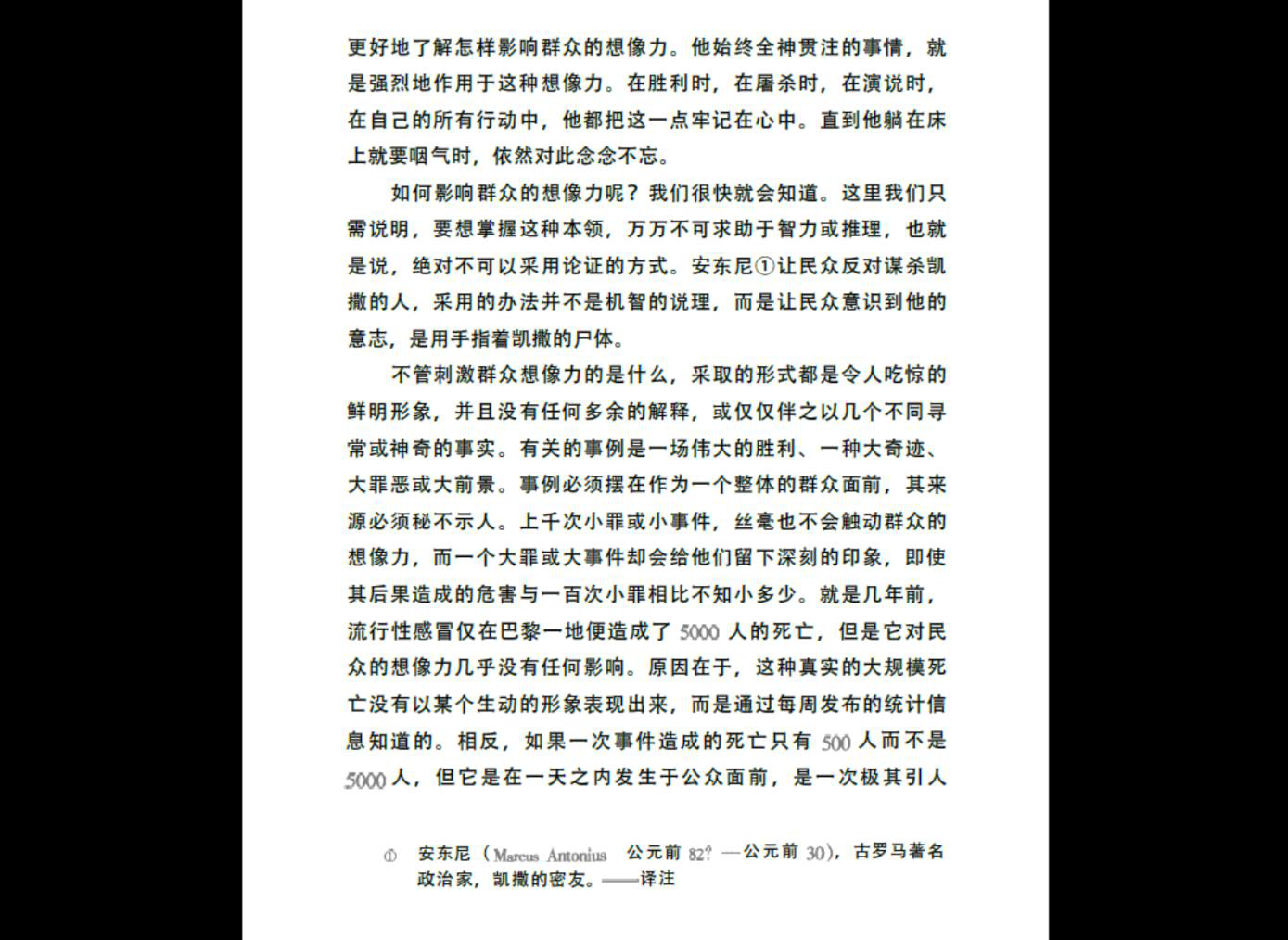
PDF でスライドショーを実行するには、関連ソフトウェアを使用するのが便利ですが、個々の PDF ファイルに対して、複雑の編集・修正する必要がある場合、個々の PDF ファイルを提示するだけでは講演者のニーズに応えるのは困難です。
関連記事 :
2024-01-22
Imori : PDFは便利なファイル形式で、持ち運びが容易で文書の元の外観を保持できます。この記事は、PDF内の文字を検索する方法を説明します...
2024-08-02
Ayu : PDFファイルと他の形式のファイルを交換する際、専門的な形式変換ソフトを使うことが必要です。この記事では、JPG形式ファイルをP...
2024-01-15
Yuki : PDFは、マルチプラットフォーム対応で、文字・色・画像を正確に再現できるため、電子文書の普及に最適。この記事は、PDFファイルを...
2024-03-11
Satoshi : 次の記事では、ソフトをダウンロードしてインストールすることなく、オンラインで PDF ファイルを作成する方法を説明します。